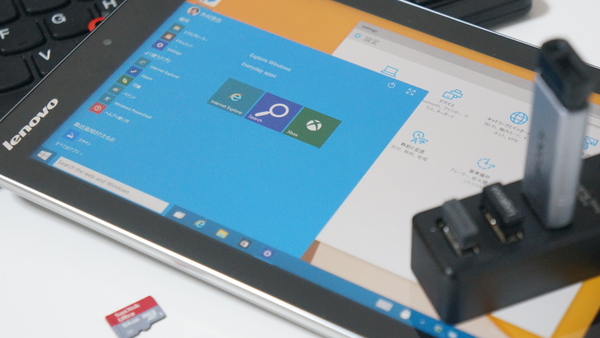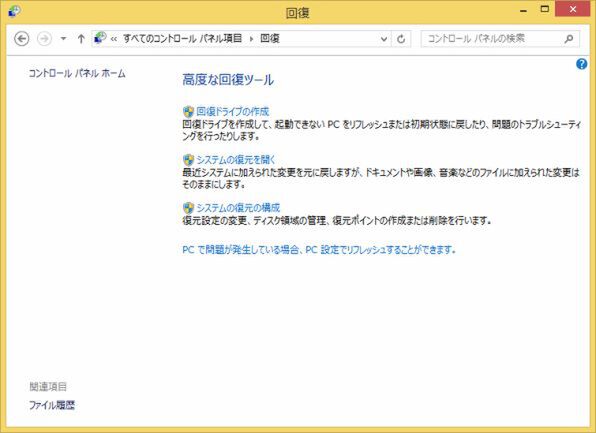VAIO Pからm-Stickまで、いろんなPCにWindows 10を入れてみた! 第2回
Windows 10をスティックPCやMiix 2 8にインストールしてみた!
2015年03月10日 12時00分更新
前回に引き続き、さまざまなPCに「Windows 10 Technical Preview」(関連記事)をインストールしてみる。
今回のターゲットはマウスコンピュータのスティック型PC「m-Stick」(関連記事)と、8型タブレットのレノボ「Miix 2 8」(関連記事)だ。
両機種の共通の特徴として、Bay Trail世代のAtomを搭載し、メモリー容量も2GBとそこそこ実用的な性能を持つ。仕様面での共通項目が多いのだが、いずれもちょっとクセの強い面を持っている。
たとえば、m-Stickは32GBしかストレージ容量がないし、MiixはmicroUSB端子のみしか備えておらず、Windows 10のインストールの敷居は高そうだ。
しかし、すでにWindows 8.1が導入されていれば、Windows Updateを経由して10のインストールができる。両機種とも光学ドライブを持っていないため、Widnwos Updateから適用できれば、かなりラクにアップデートできるはずだ。ともあれ、まずは実践あるのみだ。
回復パーティーションのバックアップを忘れずに!
Windows 10が満足に動かなかった場合はWindows 8.1などに戻すことになるが、事前に回復パーティションをバックアップしておく必要がある。
Windows 8.1世代のPCは、メーカー製のものであってもリカバリツールが用意されていないことが多い。その代わり、内蔵ストレージの回復パーティションから、工場出荷時に戻せるようになっている。
Windows 10にアップグレードしてしまうと、この領域が上書きされてしまい、元の8.1には戻せなくなる。このため、アップグレード前に回復パーティションのバックアップが必須。これを済ませておけば、10から8.1へのダウングレードが可能だ。
現状のTechnical Previewでは、まだまだ何が起こるかわからない。ハードウェアを制御するためのドライバーも、正常に動けば運がいい程度にとらえて作業したほうがいい。
そして、インストールする前には必ず元に戻せる手段を確保しておくことが大切だ。
次ページへ続く、「Windows Updateを利用してラクに導入できる「Miix 2 8」」

この連載の記事
-
第4回
PC
Windows 10を1万円台からの格安タブレット「Diginnos Tablet」へインストール! -
第3回
PC
Windows 10をMacBook AirとベアボーンPCにインストールしてみた! -
第1回
デジタル
Windows 10をVAIO type PとAspire Oneにインストール! -
PC
VAIO Pからm-Stickまで、いろんなPCにWindows 10を入れてみた! - この連載の一覧へ